新しい Mac を手に入れる。それは多くの人にとって、ワクワクと期待に満ちた瞬間です。しかし、その前に立ちはだかるのが「どこで買うのか」問題。
Apple Store で購入すれば専門スタッフのアドバイスが受けられますが、価格は少々高め。家電量販店ならば割引やキャンペーンがあるかもしれませんが、カスタマイズの選択肢は限られます。また、通販サイトでは比較的低価格で手に入れることができる場合もありますが、製品を物理的に確認することはできません。
このように、購入場所によって得られるメリットとデメリットは大きく異なります。
この記事では、新型 Mac を購入する際に考慮すべきポイントと、各購入先の特長を詳しく解説します。
最適なカスタマイズとともに、あなたにぴったりの Mac を手に入れるためのガイドを提供します。
購入場所の選び方
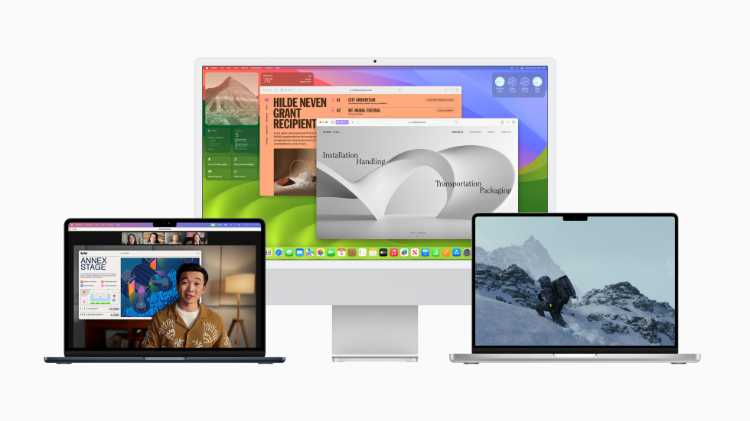
Mac の購入場所は、大きく次の 4 つがあります。
- Apple Store
- 家電量販店
- 通販 (Amazon や楽天など)
- 中古ショップ
それぞれのメリット、デメリットを確認していきましょう。
Apple Store のメリットとデメリット

メリット
- 専門スタッフのサポート
- Apple Store では、Apple の専門スタッフが対応してくれます。疑問や不明点があれば、即座に質問でき、専門的なアドバイスが受けられます。
- 自由自在なカスタマイズ性
- Apple Store オンラインでは、CPU (SoC)、メモリ、ストレージなどを、自由自在にカスタマイズオプションが用意されています。自分の用途にピッタリ合った Mac を構築できます。
- 安心のアフターサービス
- AppleCare や、専門スタッフによるテクニカルサポートが充実しています。
- 最新製品の即時入手
- 新製品が発売された場合、Apple Store が最も早く在庫を持つ場合が多いです。
デメリット
- 価格が高め
- 一般的に、Apple Store での価格は他の小売店よりも高い傾向があります。特に、カスタマイズオプションを多く選ぶと、その差は拡大します。
- 一方で、Apple 整備品 (Apple 公式の中古品) を選べばコストを抑えられます。ただし、最新モデルや自分好みの Mac を入手することは難しくなります。
- セールや割引が少ない
- Apple Store では、セールやプロモーションが少なく、価格交渉も基本的には不可です。
家電量販店での購入のメリットとデメリット

メリット
- 割引やキャンペーンが多い
- 家電量販店では頻繁にセールが行われていたり、購入時にポイントが付与されるため、Apple Store よりもお得に Mac を手に入れることが可能です。特に年末年始や大型連休、新学期などの時期には、さまざまなキャンペーンが用意されることが多いです。
- 即日購入可能
- 在庫がある場合、その場で製品を手に入れることができます。これは、特に急ぎで製品が必要な場合に便利です。
- Apple Store でも即日入手できますが、家電量販店は店舗数が多いため、アクセス面で優れています。
- 実物を手にとって確認できる
- 店頭に展示されている製品を直接見て触ることができるため、実物の大きさや質感、色などを確認してから購入することができます。
デメリット
- カスタマイズ性が低い
- ほとんどの場合、家電量販店での購入は、すでにある定番の構成(CPU、メモリ、ストレージなど)しか選べません。特にハイエンドスペックを求める場合、Apple Store オンラインでの購入が必要です。
- 専門スタッフが少ない
- 店舗によっては Apple 製品に精通したスタッフが少ない可能性があります。そのため、高度な質問や専門的な相談が難しい場合があります。
- 一部の新製品は入荷が遅い
- Apple Store が優先的に新製品を供給する場合があるため、家電量販店での新製品の入手は若干遅れる可能性があります。
通販 (Amazon や楽天など) での購入のメリットとデメリット
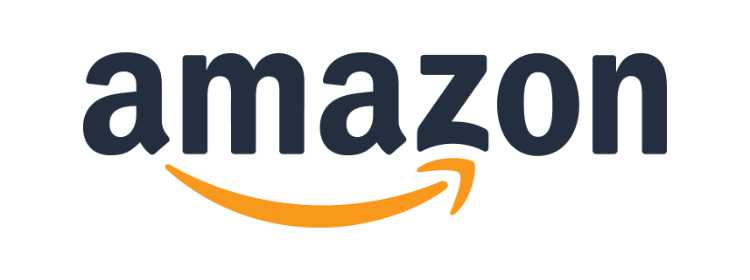
メリット
- 便利さ
- インターネットに接続できる環境さえあれば、どこからでも簡単に購入が可能です。また、時間に縛られず 24 時間いつでも注文できるため、忙しい人にとっては非常に便利です。
- 比較的低価格
- 通販サイトは、一般的に物理店舗よりも運営コストが低いため、それが価格に反映されることが多いです。クーポンや限定セールも頻繁に行われます。
- 豊富な品揃え
- 通販サイトでは、色々なモデルやカスタマイズオプションが一覧で確認でき、比較も容易です。
デメリット
- 物理的に触れない、試せない
- 実物を見たり触ったりすることなく購入する必要があるため、サイズ感や操作感に不安が残る場合があります。
- カスタマイズ性が低い
- Apple Store で提供されているような詳細なカスタマイズオプションは、多くの通販サイトでは用意されていない場合が多く、自分好みのモデルが入手できない可能性があります。
- 返品・交換が面倒
- 不具合や期待と違う場合、返品・交換の手続きが物理店舗に比べて面倒かもしれません。特に Amazon 以外の場合、その手続きはさらに複雑になる可能性があります。
中古ショップでの購入のメリットとデメリット

メリット
- 価格が安い
- 新品に比べて大幅に価格が抑えられることが多いです。特に、高額な Mac 製品を購入する際には、費用をかなり節約できる可能性があります。
- 独自の取り扱い製品
- 中古やリユース店には、廃盤になったレアな Mac が取り扱われていることがあります。
デメリット
- 保証期間が短い
- 新品を購入する場合に比べ、保証期間が短い、または保証がない場合が多いです。何らかのトラブルが発生した場合、修理・交換が難しくなる可能性があります。
- 最新の機能を使えない可能性があります。詳しくは、過去の記事にまとめています。
- 状態がバラバラ
- 中古品なので、外観や内部の状態が店舗や商品によって大きく異なる場合があります。しっかりと商品説明や写真を確認しないと、思わぬ問題に遭遇する可能性があります。
- カスタマイズ性が低い
- 中古やリユース品は既に使用されているため、自分の希望するスペックにカスタマイズすることはほぼ不可能です。

以上が新しい Mac を購入する際に選べる主な購入先とそのメリット、デメリットです。
Apple Store は専門スタッフと高度なカスタマイズが魅力ですが、価格は高め。家電量販店では割引やキャンペーンが期待できますが、カスタマイズの選択肢は少ないです。通販サイトは比較的低価格で手に入れられますが、製品を直接確認することはできません。また、中古やリユース店は価格が安い反面、保証期間や製品寿命が短いかもしれません。
個人的にはカスタマイズにこだわりがあるため、Apple Store 一択ですが、スペックに細かな指定がなければ家電量販店、もしくは通販での購入がおすすめです。
それではここからは、具体的なカスタマイズ方針について確認していきましょう。
カスタマイズのポイント
新しい Mac を購入する場所が決まったら、次はその Mac をどのようにカスタマイズするかが問題です。CPU と GPU (+ Neural Engine)、メモリ、ストレージまで、選択肢は多岐に渡ります。
しかし、これだけ多くの選択肢があると、どれを選べばいいのか迷ってしまうことも。
このセクションでは、それぞれのカスタマイズ項目が何を意味し、どのように選ぶべきなのかを簡単に解説していきます。
1. CPU と GPU (+ Neural Engine): 性能と用途に応じた選び方
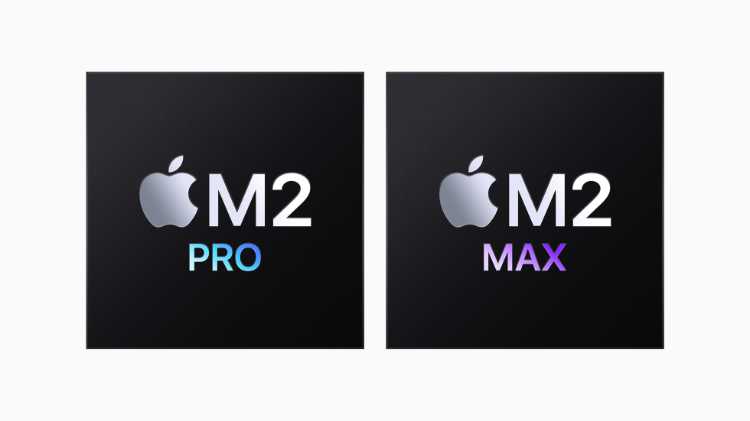
Mac の心臓部とも言える CPU (Central Processing Unit) とGPU (Graphics Processing Unit) の選び方は非常に重要です。各種の M2 チップは、コア数と機能が異なるため、自分が何に使いたいのかによって最適な選択が変わります。以下に、各 M2 シリーズとその用途について詳しく解説します。
M2 (下位): 8 コア CPU / 8 コア GPU / 16 コア Neural Engine

- 用途: 基本的なオフィス作業、Web ブラウジング、メディア再生
- 詳細: 一般的なコンピューティング作業やウェブブラウジング、短いビデオや写真の編集に向いています。ゲームや高度なビデオ編集には向いていませんが、日常使用には十分な性能を提供します。
- 搭載モデル: MacBook Air (13 インチ)、MacBook Pro (13 インチ)、Mac mini
M2 (上位): 8 コア CPU / 10 コア GPU / 16 コア Neural Engine
- 用途: 一般的な日常作業、軽度のビデオ編集、写真編集
- 詳細: ビデオ編集や写真編集において少し余裕を持って作業ができます。
- 搭載モデル: MacBook Air、MacBook Pro (13 インチ)、Mac mini
M2 Pro (下位): 10 コア CPU / 16 コア GPU / 16 コア Neural Engine

- 用途: 複数のアプリを同時に使用、画像編集、動画編集
- 詳細: 一歩進んだ作業に対応。より多くのタスクを同時に処理できます。
- 搭載モデル: MacBook Pro (14、16 インチ)、Mac mini
M2 Pro (上位): 10 コア CPU / 19 コア GPU / 16 コア Neural Engine
- 用途: 進んだ画像編集、動画編集
- 詳細: GPU が強化されているため、画像や動画編集でのパフォーマンスが向上します。
- 搭載モデル: MacBook Pro (14、16 インチ)、Mac mini
M2 MAX (下位): 12 コア CPU / 30 コア GPU / 16 コア Neural Engine

- 用途: 高度な動画編集、3D レンダリング、ゲーミング
- 詳細: 高度なマルチタスクと専門的な作業に向いています。プロフェッショナルな作業にはこれが最低限推奨されます。
- 搭載モデル: MacBook Pro (14、16 インチ)、Mac Studio
M2 MAX (上位): 12 コア CPU / 38 コア GPU / 16 コア Neural Engine
- 用途: ハイエンドな動画編集、大規模な 3D レンダリング
- 詳細: GPU がさらに強化されており、より高度なグラフィック作業に対応します。
- 搭載モデル: MacBook Pro (14、16 インチ)、Mac Studio
M2 Ultra (下位) : 24 コア CPU / 60 コア GPU / 32 コア Neural Engine

- 用途: 大規模データ解析、超高解像度動画編集、科学計算
- 詳細: 極端に高性能で、最も要求の厳しい作業にも対応。価格は高いですが、それに見合ったパフォーマンスを提供します。
- 搭載モデル: Mac Studio
M2 Ultra (上位): 24 コア CPU / 76 コア GPU / 32 コア Neural Engine
- 用途: 超高度な専門作業、VR / AR 開発、大規模なデータセンター運用
- 詳細: 最高峰の性能を持ち、何でもこなせますが、それに伴い価格も非常に高くなります。
- 搭載モデル: Mac Studio
まとめ
- 基本的な用途なら M2、進んだ用途では M2 Pro がおすすめ。
- 高度な専門作業は M2 MAX 以降を検討。
- 極端に高度な用途には M2 Ultra が最適。
このように、CPU と GPU の選び方は用途によって大きく変わります。また、価格と性能のバランスも考慮することも重要なポイントです。自分の主な用途を明確にして、それに合ったモデルを選ぶよう心がけましょう。
ボクのメイン用途は写真編集で、前世代の M1 Pro を使っています。十分な性能を実感しているため、同じ用途の方には「M2 Pro (下位): 10 コア CPU / 16 コア GPU / 16 コア Neural Engine」あたりがおすすめです。
2. メモリ: 用途による選び方

メモリ (RAM: Random Access Memory) は、コンピュータが即時にアクセスできる一時的な「作業スペース」のようなものです。多くのメモリがあればあるほど、多くの作業を同時に、または高速に行うことが可能です。
Mac で選べるメモリの容量はモデルによって 8 GB から 96 GB までと非常に幅広いので、選び方に迷いが生じやすい部分でもあります。以下に、どういった点を考慮してメモリを選ぶべきかについて解説します。
基本的な用途で使う場合
- 8 GB〜24 GB
- インターネット、メール、オフィス作業 (文書作成やプレゼンテーションなど) であれば、この範囲で十分な場合が多いです。
- ただし、オフィス作業がメインであれば、8 GB では心許なく、16 GB、もしくは 24 GB がおすすめです。
複数のアプリケーションを同時に使用する場合
- 16 GB〜32 GB
- タブをたくさん開く、複数のアプリを同時に動かす、簡単な画像・動画編集などを行う場合は、16 GB 以上を選ぶことをおすすめします。
プロフェッショナルな映像編集や 3D モデリングをする場合
- 32 GB〜64 GB
- 4K 動画編集、3D レンダリング、大規模なデータ解析を行うような高度な専門作業をする場合には、少なくとも32 GB 以上が必要です。
極端に高度な用途で使用する場合
- 64 GB〜96 GB
- ハイエンドな 3D モデリング、大規模なデータセンターでの作業、極端に多くの仮想マシンを走らせる場合など、特殊なケースでは最大容量が必要になります。
まとめ
- 用途がシンプルな場合は 8 GB でも問題ないが、複数のアプリケーションを頻繁に使用するなら少なくとも 16 GB 以上が好ましい。
- 高度な専門作業を行う場合は、32 GB 以上を目安に選ぶと良い。
- 最先端の作業を行う場合や将来的な拡張を考慮する場合は、最大容量を選ぶ価値がある。
メモリの選び方も CPU などと同様に、最終的にはどのように Mac を使用するかに大きく依存します。また、最近の Mac はメモリを後から増設をすることができないため、将来的な用途も考慮して選択することが重要です。これらのガイドラインを参考に、自分の用途に合ったメモリ容量を選びましょう。
ボクの仕事用 M1 Pro マシンは 16 GB ですが、正直オフィスソフトや Slack、Google Chrome などを併用していると、全然足りません。メインマシンは 32 GB あり、これくらいがちょうどいいと感じます。
ストレージ:容量の選び方

新しい Mac を選ぶ際にもう一つ重要なのが、ストレージ容量です。大きければ大きいほど便利ですが、容量によって価格が大きく変わるのが特徴です。以下に、どういった点を考慮して容量を選ぶべきかについて解説します。
基本的な用途で使う場合
- 256 GB〜512 GB
- インターネット、メール、文書作成など基本的な用途にはこれで十分です。
- ただし、大量の写真や動画を保存する場面では不足感を感じる可能性があります。
- また、256 GB モデルは他モデルと比べてストレージ速度が遅い場合があります。
マルチメディア作成や編集をする場合
- 1 TB〜2 TB
- 画像や動画編集など、ファイルが大きい作業を行う場合は、1 TB 以上がおすすめ。
- プロ用途であれば、さらに高い容量を選ぶ価値があります。
高度なプロフェッショナル用途
- 4 TB〜8 TB
- 3D モデリングや大規模データ解析、複数の大きなプロジェクトを同時に扱う場合は、最大容量が必要になる場合があります。
その他の考慮点
- 外付けストレージの利用
- 必要なデータをすべて内蔵ストレージに保存する必要はありません。外付けストレージを活用することで、コストを抑えられます。
- クラウドストレージ
- iCloud や Google Drive などのクラウドストレージサービスも活用すると、内蔵ストレージを節約できます。
まとめ
- 用途に応じて必要な容量は大きく異なります。
- ベーシックな用途であれば低容量でも問題ありませんが、専門的な作業を行う場合は高容量が必要になります。
- 外付けストレージやクラウドサービスを利用することで、容量に余裕を持たせることも可能です。
このように、ストレージの容量選びは個々の用途や必要性に大きく依存します。最初にしっかりと自分の用途を考慮することで、後々不便に感じることなく快適に Mac を使用することができるでしょう。
ボクは 1 TB モデルを使用していますが、動画や写真を取り扱い始めると、やや窮屈に感じます。これらを扱う場合は、2 TB 以上あると安心だと思います。
また、NAS を併用することでコストパーフォーマンス高くストレージ容量を確保することができます。

総まとめ: Mac 購入の全体像を把握しよう

新しい Mac の購入は、多くの選択肢と考慮すべき点があります。購入場所からスペックまで、一つひとつの選択が使用感や作業効率に影響を与えます。
最適な購入場所は用途やニーズによります。Apple Store では豊富なカスタマイズと専門的なアドバイスが受けられますが、家電量販店やオンラインショッピングでは価格面でのメリットもあります。また、中古やリユース店では予算を一層抑えることが可能です。
スペックについては、自分が何をしたいのか、どの程度の性能が必要なのかをしっかりと考えましょう。最高スペックを求めるだけではなく、用途に応じて「必要なもの」を「必要なだけ」選ぶことが大切です。もちろん、予算が許すのであれば、高いスペックを手に入れておけば、より長い期間使い続けることができるでしょう。
この記事を通じて、Mac 購入における多角的な視点を提供できたと考えています。総じて、情報をしっかりと比較し、自分のニーズに最も合った選択をすることが、最良の Mac 体験への第一歩です。
Mac はいいぞ。





